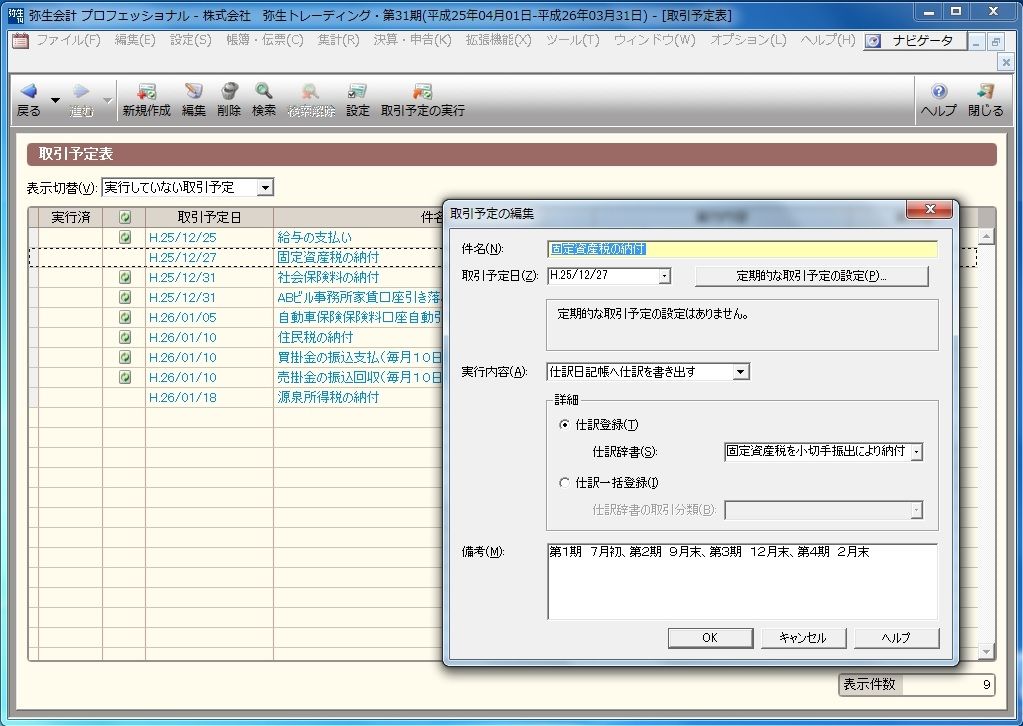- 弥生の製品・サービス
今すぐ使える!弥生会計の厳選ショートカット集
2019.05.10

たまった伝票はできるだけ効率よく入力したいもの。素早く入力できるようになれば、本業に集中できるようになりますよね。そこで、「弥生会計」や「やよいの青色申告」への入力作業を助ける、便利なショートカットを厳選してご紹介します。
目次
便利な[F4]キーで、カレンダーや電卓を簡単に表示
帳簿や伝票の入力画面では、日付をカレンダーから選択したり、金額を電卓で入力することができます。このカレンダーや電卓は、キーボードの上部にある[F4]キーで簡単に表示させることができるので、慣れるととても便利です。
日付欄でカレンダーを表示
日付を入力するには、数字4桁(例:10月13日なら1013)を打ち込めば良いのですが、実はカレンダーを表示させて矢印キー(←↑→↓)で選択する方法も、慣れると非常にスピーディな操作ができます。
例えば下図のような状態(最初に表示された日付が10月14日)の場合には、
- [F4]キーでカレンダーを表示
- [←]キーを1回押す(=日付が10/13に切り替わる)
- [Enter]キーで確定
の3ステップでOK。一度試してみると、この手軽さを実感してもらえると思います!
![図1:日付欄で[F4]を押す。日付はキーボードの矢印キーで上下左右に動かすことができる](https://media.yayoi-kk.co.jp//wp-content/uploads/2016/10/160910-1-3.jpg)
金額欄で電卓を表示
例えば、往復の交通費を計算してから入力したい場合などには、電卓機能がオススメです。[F4]キーで電卓を表示させて、片道の金額を2倍にすれば、算出された金額が自動的に金額欄へ反映されます。
![図2:金額欄で [F4]を押す。右側の画面には、入力した計算式も表示されるので便利](https://media.yayoi-kk.co.jp//wp-content/uploads/2016/10/160910-2-2.jpg)
図2:金額欄で [F4]を押す。右側の画面には、入力した計算式も表示されるので便利
このほかにも、勘定科目欄や摘要欄で[F4]キーを押すと、一覧の表示/非表示を切り替えることができます。便利な[F4]キーをうまく活用しましょう!
金額の入力をする際の便利なテクニック
金額の入力作業を手助けする便利なテクニックをご紹介します。
[/](スラッシュ)で、金額に「000(ゼロ3つ)」を入力
例えば、1,000円ぐらいなら0を3回叩けば良いですが、1,000,000円だと0を6回も叩かなければなりません。しかも、叩きすぎてしまったら修正しなければならず面倒です。そんなときは、[/]キーを押すと「000」と0が一度に3つ入力されます。上記の例(1,000,000円)なら、1のあとに[/]キーを2回入力するだけで済みます。ミスの軽減にもつながるのでぜひ覚えておきましょう!
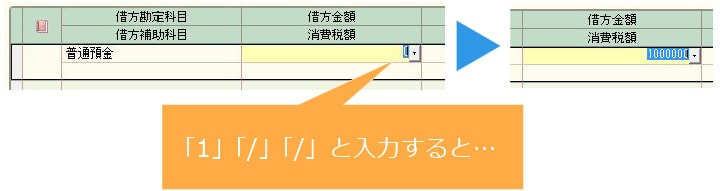
[+]または[=]で、貸借バランスの差額を自動的に入力
振替伝票を作成する際は、貸借の金額がきちんと同じでなければ登録できません。画面の右下には「貸借バランス」として、「借方合計」と「貸方合計」との差額が表示されていますが、この差額を金額欄に一瞬で入力できるのが[+]または[=]キーです。
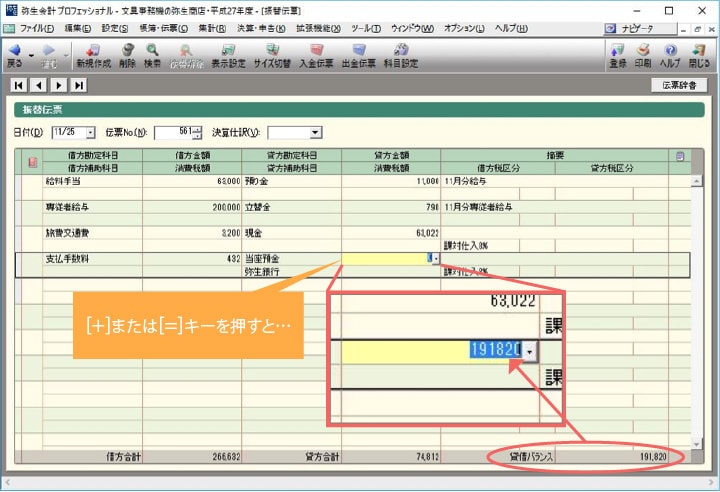
[F12]キーで伝票登録すれば、マウス操作は不要
入力した伝票は画面の右上にある「登録」アイコンで登録できますが、複数の伝票を続けて入力したい場合に、その都度マウス操作でアイコンをクリックするのは面倒ですよね。そんなときは、キーボード上部にある[F12]キーを使いましょう!「登録」アイコンをクリックしたときと同じ動作になりますので、キーボードから手を離すことなく入力操作を進められます。
![図5: [F12]で伝票登録をすれば、わざわざマウス操作をする必要なし](https://media.yayoi-kk.co.jp//wp-content/uploads/2016/10/160910-5-2.jpg)
同じ仕訳や伝票を繰り返し作成したいときの便利ワザ
例えば、1カ月間に利用したタクシーや電車などの交通費だけをまとめて入力する、という場合には、同じ内容の仕訳や伝票を作成することになります。そんなときにぜひ覚えておきたい便利な方法をご紹介します。
前行の項目の一部をコピーする – [Ctrl]+[F]
勘定科目や金額など、上の行の項目をコピーできます。
![図6:[Ctrl]+[F]で前行の項目複写。同じ仕訳で金額だけ変えたい場合などに使うと便利](https://media.yayoi-kk.co.jp//wp-content/uploads/2016/10/160910-6-2.jpg)
前行の仕訳を行ごとコピーする – [Ctrl]+[L]でコピーして、[Ctrl]+[Y]で貼り付け
上の行の仕訳を、勘定科目も金額も丸ごとコピーできます。
![図7:[Ctrl]+[L]で前行コピー。勘定科目も金額も同じものを繰り返したい場合に便利](https://media.yayoi-kk.co.jp//wp-content/uploads/2016/10/160910-7-2.jpg)
伝票を丸ごとコピーする – [Ctrl]+[R]
光熱費や通信費など、毎月同じ内容の振替伝票を作成することもありますよね。そんなときは、以前登録した振替伝票を丸ごとコピーしてしまいましょう!やり方はとても簡単。コピーしたい伝票を表示した状態で、[Ctrl]+[R]キーを押すだけです。
![図8:[Ctrl]+[R]キーで、丸ごとコピーされた伝票の新規作成画面が開く。日付や金額等を修正したあと[F12]で登録すれば、あっという間に伝票が完成する](https://media.yayoi-kk.co.jp//wp-content/uploads/2016/10/160910-8-1.jpg)
ここまでマスターしたら入力のスペシャリスト!?
最後に、そのほかにも覚えておくと便利なショートカットをまとめてご紹介します。どれも使いこなせるようになると、入力操作が一段とスピーディになります!
項目や行の移動もキーボードでスムーズに
- 次項目への移動(進む) [Tab]
- 前項目への移動(戻る) [Shift] + [Tab]
- 入力行の先頭に移動(戻る) [Home]
- 入力行の最後尾に移動(進む) [End]
意外と使用頻繁が高い、伝票の行追加と行削除
- 新規行挿入(行追加) [Ctrl] + [Insert]
- 行削除 [Ctrl] + [Delete]
いかがでしたか?ご紹介したさまざまなショートカットを組み合わせ、一連の流れに慣れてしまえば、格段に作業効率をアップできるはずです。ひとつでも知らなかった機能があれば、今すぐ試してみてくださいね!

この記事の著者
弥報編集部
弥生ユーザーを応援する「いちばん身近なビジネス情報メディア」
資金調達ナビ
弥生のYouTubeで会計や経営、起業が学べる!
関連記事
事業支援サービス
弥生が提供する「経営の困った」を解決するサービスです。